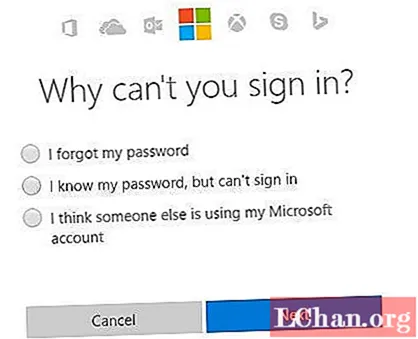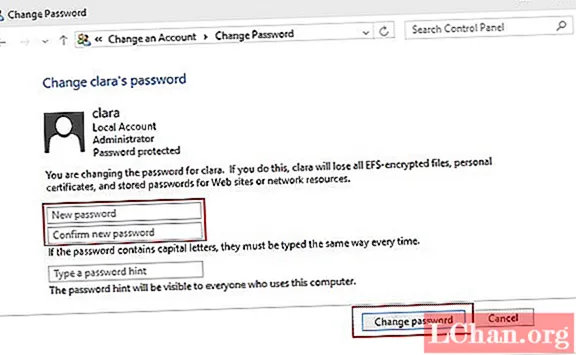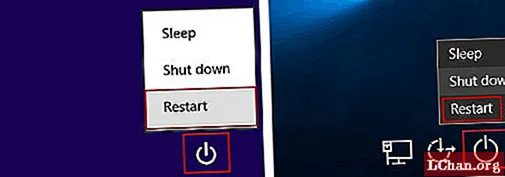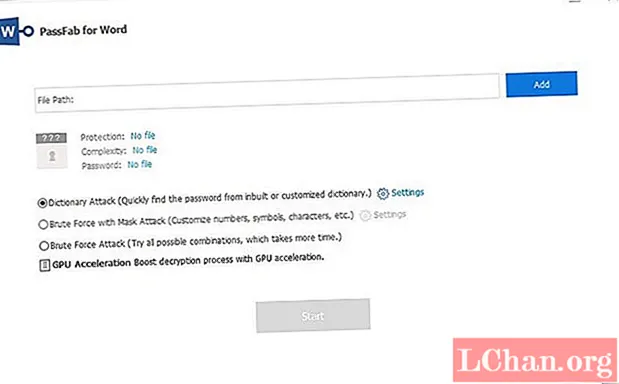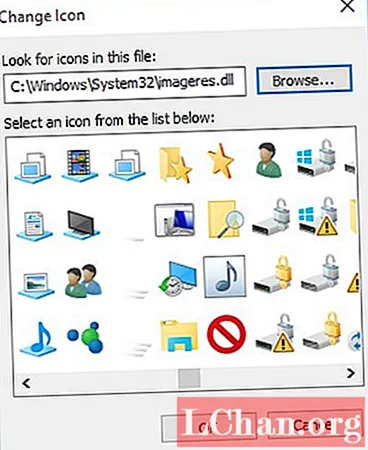Contenido
- Parte 1: 4 formas principales de desbloquear la contraseña de Surface Pro 3 sin contraseña
- 1. Uso de PassFab 4WinKey
- 2. Restablecer la cuenta de Microsoft Live en línea
- 3. Uso de la cuenta de administrador
- 4. Valores predeterminados de fábrica para Surface Pro 3
- Resumen
Las computadoras de la serie Surface son muy populares en el mercado. Es una buena opción ya sea para el trabajo o para los negocios porque es portátil y puede satisfacer las necesidades diarias.Si bloqueaste Surface Pro, ¿cómo guardar tus datos? Bien, desbloquear Surface pro 3 sin contraseña definitivamente es tu primera opción. Si está buscando buenas soluciones para esto, siga leyendo para saberlo.
Parte 1: 4 formas principales de desbloquear la contraseña de Surface Pro 3 sin contraseña
1. Uso de PassFab 4WinKey
Si no tiene un disco de restablecimiento de contraseña cuando está bloqueado en Surface Pro 3, reinstalar el sistema operativo o volver a los valores predeterminados de fábrica es una buena manera de hacerlo, pero perderá todos sus datos de esta manera. Alternativamente, lo recomendaré con una herramienta de restablecimiento de contraseña de Windows 10 llamada PassFab 4WinKey, que le permite crear un disco de recuperación de contraseña temporalmente y usarlo para desbloquear Surface Pro 3 sin teclado. Los pasos específicos se enumeran a continuación:
- Paso 1. Descargue e instale la herramienta en otra computadora accesible e inserte un CD, DVD o unidad USB en blanco. Seleccione uno de ellos en la interfaz principal.
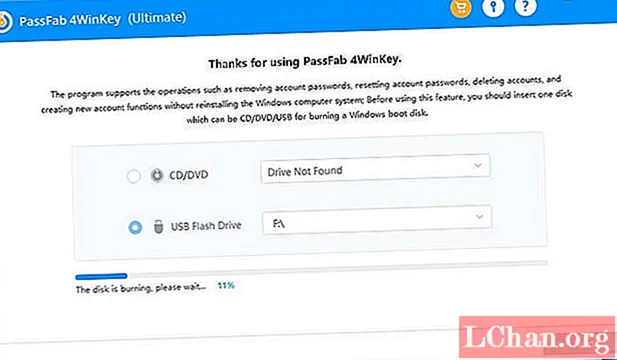
- Paso 2. Conecte el disco de reinicio a su Surface Pro 3. Mantenga presionado el botón para bajar el volumen, luego presione y suelte rápidamente el botón de encendido. Cuando aparezca el logotipo de Surface, suelte el botón Volumen y su tableta debería iniciarse desde la unidad flash USB.
- Paso 3. Ahora, debe seleccionar el sistema Windows, elegir la cuenta bloqueada y hacer clic en "Eliminar contraseña de la cuenta" para eliminar la contraseña.


Al final, desconecte el disco de reinicio y reinicie su computadora cuando la contraseña se elimine correctamente
Hay otras 3 formas factibles de restablecer la contraseña en Surface Pro 3, pero pueden tener algunas limitaciones. Si no cumple con los requisitos, la única forma de restablecer la pssword es utilizando la herramienta de recuperación de contraseña de Windows.
2. Restablecer la cuenta de Microsoft Live en línea
Si está utilizando una cuenta de Microsoft para iniciar sesión en Surface Pro 3, las cosas serán mucho más fáciles. Vaya directamente a Restablecer contraseña y verifique su información para restablecer la contraseña de la tableta Surface Pro en línea.
3. Uso de la cuenta de administrador
Esta situación es rara, pero si tiene la suerte de tener otra cuenta, sea el administrador. Cambie a esa cuenta y vaya a Panel de control> Cuenta de usuario> Administrar otra cuenta e ingrese una nueva contraseña.
4. Valores predeterminados de fábrica para Surface Pro 3
Este método es definitivamente la última opción para eliminar la contraseña de Windows 10 en su tableta, ya que se borrará todo el contenido. Para hacer esto, deberá conectar Surface Pro 3 con el teclado. En la pantalla de inicio de sesión, mantenga presionada la tecla Mayús y haga clic en el icono de encendido para seleccionar Reiniciar. Se le dirigirá a las opciones avanzadas, donde debe elegir Solucionar problemas> Restablecer su PC> Eliminar todo.
Resumen
Se trata de cómo restablecer la contraseña de Windows 10 en Surface Pro 3. Pero hay una cosa que debe saber y es que debe elegir la forma correcta en función de su caso. ¿No sabes cómo elegir? Bueno, siempre puede confiar en PassFab 4WinKey. Si cree que este artículo es útil, no olvide compartirlo con nosotros.